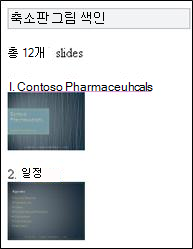Microsoft Office용 Mobile Viewer를 사용하여 브라우저가 지원되는 휴대폰에서 Microsoft PowerPoint, Microsoft Word, Microsoft Excel 문서를 읽을 수 있습니다. Office용 Mobile Viewer를 사용하면 휴대폰의 브라우저를 통해 Office 문서에 액세스할 수 있습니다. 휴대폰에 Microsoft Office Mobile 2010 응용 프로그램이 없어도 이동 중에 보고서를 확인하거나 중요한 프레젠테이션을 검토할 수 있습니다.
Office용 Mobile Viewer가 지원되는 장치는 다음과 같습니다.
-
Windows Mobile
-
BlackBerry
-
iPhone, iPod Touch
-
Android
-
Nokia S60
-
docomo, SoftBank 및 KDDI by au 폰을 비롯한 일본의 피처 폰
실행할 작업
SharePoint에서 문서 액세스
Word, Excel 또는 PowerPoint 파일을 보려면 휴대폰의 브라우저를 사용하여 SharePoint 라이브러리로 이동합니다. 휴대폰 브라우저의 웹 주소는 데스크톱 브라우저의 주소 표시줄에 표시되는 것과 같은 URL입니다.
참고: URL은 웹 프록시의 구성 및 존재에 따라 달라질 수 있습니다. SMTP 서비스가 사용하도록 설정된 SharePoint 서버에서 다음을 수행하여 문서의 프록시 사용 URL을 가져올 수 있습니다. 라이브러리에서 문서 옆의 확인란을 선택한 다음 리본 메뉴의 문서 탭에서 공유 & 추적 그룹에서 전자 메일 링크를 클릭하여 주소가 포함된 전자 메일 메시지를 받습니다.
팁: SharePoint 라이브러리의 URL 끝에 ?mobile=1을 추가하여 컴퓨터에서 모바일 환경을 미리 볼 수 있습니다.
조직의 SharePoint 설치를 관리하는 경우 SharePoint설치 및 구성에 대한 자세한 내용은 Office Office Web Apps 프로그램 배포를 참조하세요.
Word 문서 보기
퇴근 전에 동료와 보고서를 마무리하던 중이었다고 가정해 보겠습니다. 지하철로 퇴근하는 도중 동료가 보고서를 마무리했다는 메시지와 함께 문서 링크를 보냈습니다. 링크를 클릭하면 Microsoft Word용 Mobile Viewer를 통해 휴대폰의 브라우저에 문서가 표시됩니다.
Word용 Mobile Viewer에서는 기본적으로 문서가 텍스트 보기로 표시됩니다. 이미지 보기로 전환하면 그래픽과 그림을 볼 수 있습니다.
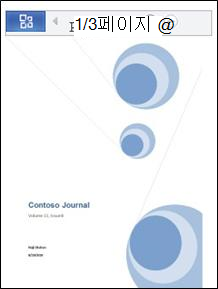
문서의 다른 페이지로 이동하려면 화면 위쪽의 탐색 모음을 사용합니다.
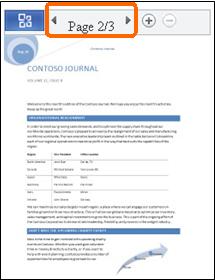
Office 단추를 클릭하여 명령 메뉴를 엽니다.
이 메뉴에서 찾기 및 페이지로 이동 명령을 사용하여 원하는 내용으로 이동하거나 축소판 그림 색인을 클릭하여 문서를 시각적으로 탐색할 수 있습니다.
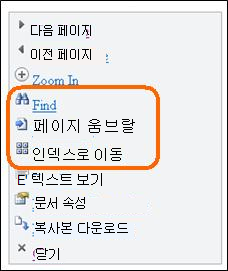
Excel 통합 문서 보기
그룹에서 행사를 계획하면서 가능한 행사장을 스프레드시트로 추적하는 중이라고 가정해 보겠습니다. 휴가에서 돌아오는 중에 공항에 앉아 특정 행사장에 대한 평가를 확인해 보려고 합니다. 그룹 스프레드시트의 웹 주소를 저장해 두었으므로 휴대폰의 브라우저에서 스프레드시트를 엽니다. Microsoft Excel용 Mobile Viewer를 통해 작은 행과 열의 집합이 표시되며 필요한 정보를 검색할 수 있습니다.
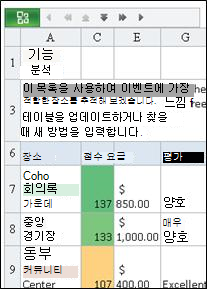
특정 행사장을 찾으려면 Office 단추를 클릭한 다음 찾기를 클릭합니다.
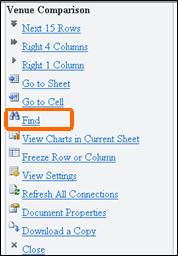
행사장 이름의 일부를 입력하고 찾기를 클릭합니다.
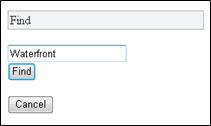
검색 결과에 해당 행사장이 있는 셀이 인접한 셀과 함께 표시됩니다.
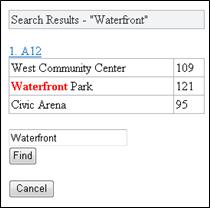
셀에 대한 링크를 클릭하면 Excel용 Mobile Viewer를 통해 스프레드시트의 해당 섹션이 표시됩니다.
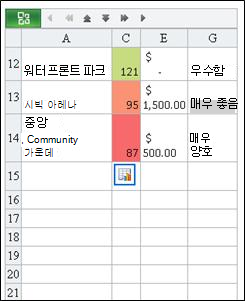
열 또는 행 머리글을 유지한 상태로 스프레드시트를 스크롤하려면 행이나 열을 표시된 상태로 고정하면 됩니다. 이렇게 하려면 먼저 고정할 열 또는 행 번호를 확인하세요. 그런 다음 아래 작업을 수행합니다.
-
Office 단추를 클릭합니다.
-
행 또는 열 고정을 클릭합니다.
-
행 고정 또는 열 고정을 클릭합니다.
-
고정할 행 또는 열 번호를 입력합니다.
통합 문서에 여러 워크시트가 있는 경우 워크시트 간에 이동할 수 있습니다.
-
Office 단추를 클릭합니다.
-
시트로 이동을 클릭한 다음 보려는 워크시트 이름을 클릭합니다.
워크시트에 차트가 포함되어 있으면 Excel용 Mobile Viewer에서 해당 차트를 볼 수 있는 링크를 제공합니다.
-
Office 단추를 클릭합니다.
-
현재 시트의 차트 보기를 클릭합니다.
PowerPoint 프레젠테이션 보기
교통 혼잡으로 버스가 막혀 5분 있으면 시작되는 회의에 늦을 것 같다고 가정해 보겠습니다. 휴대폰에서 회의 발표자로부터 받은 전자 메일을 엽니다. 메시지에 Microsoft PowerPoint 2010의 슬라이드 쇼 브로드캐스트 기능을 사용하는 프레젠테이션 브로드캐스트에 대한 링크가 포함되어 있습니다. 이제 휴대폰으로 회의에 참석하여 프레젠테이션 진행에 따라 현재 슬라이드를 실시간으로 볼 수 있습니다.
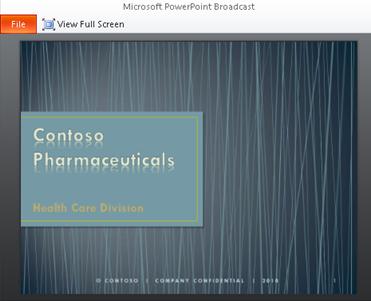
Microsoft PowerPoint용 Mobile Viewer에서는 프레젠테이션 브로드캐스트를 볼 수 있는 기능뿐 아니라 슬라이드를 검색하거나 특정 내용을 찾아서 자신이 원하는 속도로 프레젠테이션을 볼 수 있는 기능도 제공합니다.
텍스트를 읽으려면 개요 보기에서 프레젠테이션을 엽니다.
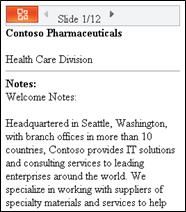
그래픽 및 레이아웃을 보려면 슬라이드 보기로 전환합니다.
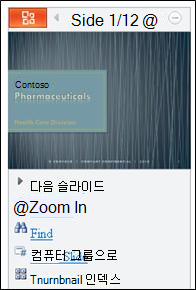
다음 슬라이드 및 이전 슬라이드를 클릭하여 슬라이드를 하나씩 이동합니다. 찾기 및 슬라이드로 이동 명령을 사용하여 원하는 내용으로 이동하거나 축소판 그림 색인을 클릭하여 문서를 시각적으로 탐색할 수 있습니다.